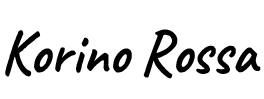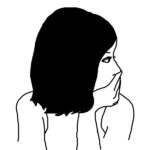自分だけのオリジナルポチ袋って簡単に作れてしまうことをご存知ですか?
先日「Intuos Draw」を購入して、はじめてイラストを描いてみました。

今回はこの時に描いた自画像のイラストと新たに描いた夫の顔のイラストを使って、毎年作っているポチ袋(お年玉袋)を自作してみようと思います。
もくじ
自分たちの顔が入ったポチ袋(お年玉袋)?
そうです。自分の顔が入ったポチ袋(お年玉袋)です。去年はじめて自分たちの顔をポチ袋に入れるというやり方を導入したんですが、周りにとても好評なんです。
顔を入れると『このお年玉は誰からもらったものなのか』が一目瞭然なんですよね。
子供がもらったお年玉を、後から親が『誰にもらったか』を確認する時にも便利です。なんせ顔が入ってますから(笑)
「Intuos Draw」と「FireAlpaca」と「photoshop」を使ったポチ袋(お年玉袋)の作り方
では簡単にポチ袋の作り方について紹介していきましょう。
まずは「Intuos Draw」を使って「FireAlpaca」でイラストを描く
私の顔のイラストは以前描いたものがありますが、そのイラストの身体部分を少しだけ描き直しました。そして今回新たに夫の顔のイラストを描きます。
まずは前回紹介したフリーソフトの「FireAlpaca」を立ち上げます。記事を知らない方はこちらの記事をどうぞ。

夫の写真を下にひいて透過し、上からレイヤーを重ねて顔を描いていきます。
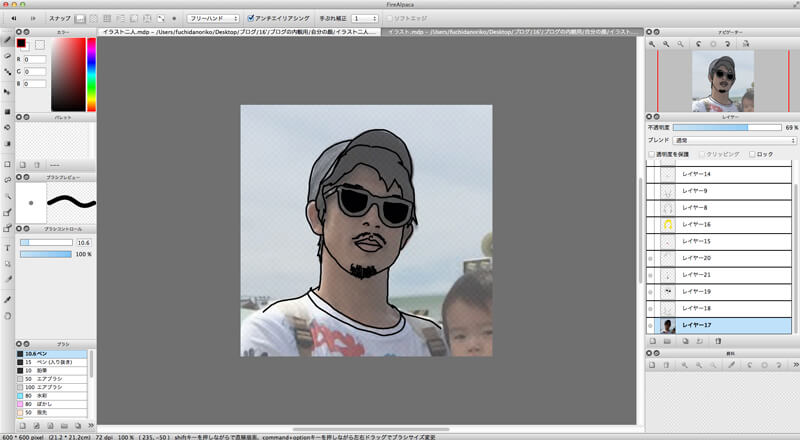
部位によってレイヤーをわけて描いたほうが後々修正する時に便利です。例えばサングラスはサングラスでひとつのレイヤー。顔は顔でひとつのレイヤー、といった具合です。
そして今回仕上がったイラストがこちら!センス!
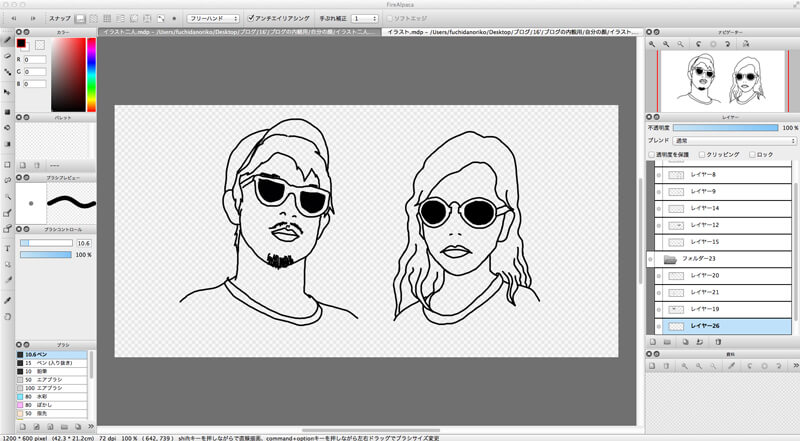
うーん…夫の顔のほうが動きがあっていい感じに仕上がってしまったので、私の顔と並べたら少し統一感に欠けますが、無償でやってるんだからいいや。仕事じゃないし。うん。
この「FireAlpaca」では、別々のレイヤーを複数選択して移動するっていうアドビの技ができないので、それぞれのレイヤーはフォルダでわけて、そのフォルダーを選択して移動するようにしましょう。
色付けやデザインはPhotoshopで行う
なぜ? と聞かれても答えようがないのですが、私はイラストは「FireAlpaca」、色付けや配置は「photoshop」で行っています(Photoshopが得意ということもあります) 。
色付けをして適当に文字を入れてバランスをとります。
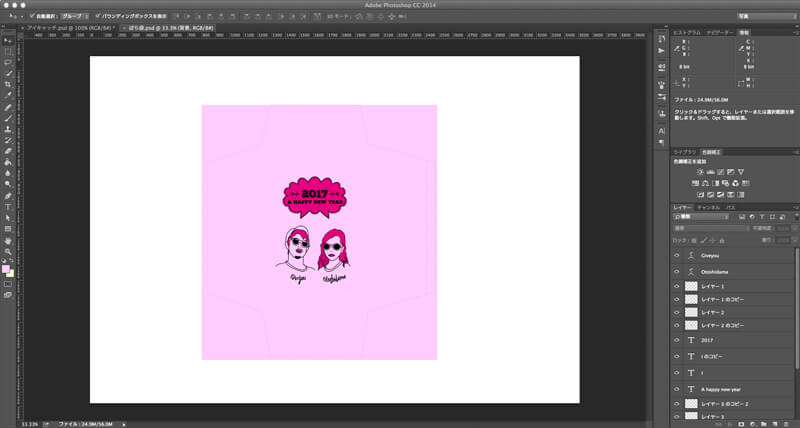
完成したらネットプリントで印刷しよう
我が家にはプリンターがないので、いつも印刷物はセブンのネットプリントで印刷しています。
「ユーザー登録(はじめての方は)→ファイルをアップ→セブンに出向いてコピー機で印刷」という簡単な行程でプリントができちゃうので我が家では重宝していますよ。
印刷したものを組み立てて完成
印刷したものをカッターで切って、のりで貼って完成です!YHAAAAA!
今年のポチ袋だyo! pic.twitter.com/61lxBYFfbJ
— こりのろっさ (@rossa1523) 2016年12月21日
なぜポチ袋を自作するのか?
子供にとって大切なのはポチ袋ではなく、その中に入っている金。そう金です。ポチ袋なんざ家に帰って金さえ抜いたら即ゴミ箱いきなのは重々わかっています。
それなのにこんなに手間暇かけてなぜそこまで?と思った人もいるでしょう。
なぜって? このポチ袋でお年玉をもらった子供達全員がめちゃくちゃ喜んで大笑いしてくれるからにきまってるでしょうが!
いやほんとに。ウケますよそれはもう大ウケです。親にもウケます。我が家では初笑いはこのお年玉をあげる瞬間に起こりますから。というか起こしてますからね。
もうその一瞬のために頑張って作ってます。それだけです。
金にならない、むしろマイナスになるようなことをコツコツやってしまう悲しきエンターティナーです私。今年も喜んでくれるといいな。
以上、こりのろっさ(@rossa1523 )でした。